Nettoyage de disque sous Windows 11 : Comment y accéder et libérer de l'espace
 Il est essentiel d’exécuter le nettoyage de disque sous Windows 11 de temps en temps pour se débarrasser des données et libérer de l’espace sur votre disque. Dans cet article, nous vous montrerons quelques façons différentes de réaliser un nettoyage de disque sur votre PC :
Il est essentiel d’exécuter le nettoyage de disque sous Windows 11 de temps en temps pour se débarrasser des données et libérer de l’espace sur votre disque. Dans cet article, nous vous montrerons quelques façons différentes de réaliser un nettoyage de disque sur votre PC :
Comment effectuer un nettoyage de disque sous Windows 11 ?
1. Via les propriétés du disque
-
Appuyez sur la combinaison de touches Windows + E pour ouvrir l’Explorateur de fichiers .
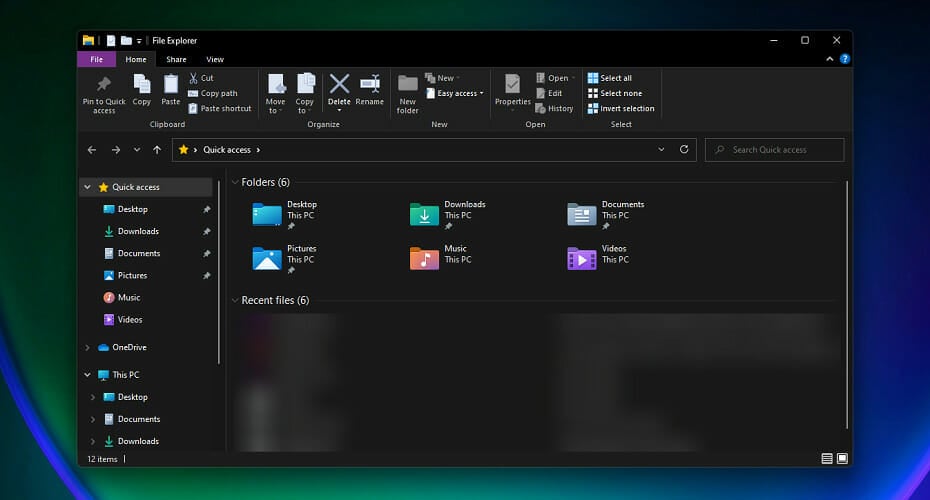
-
Cliquez sur Ce PC .
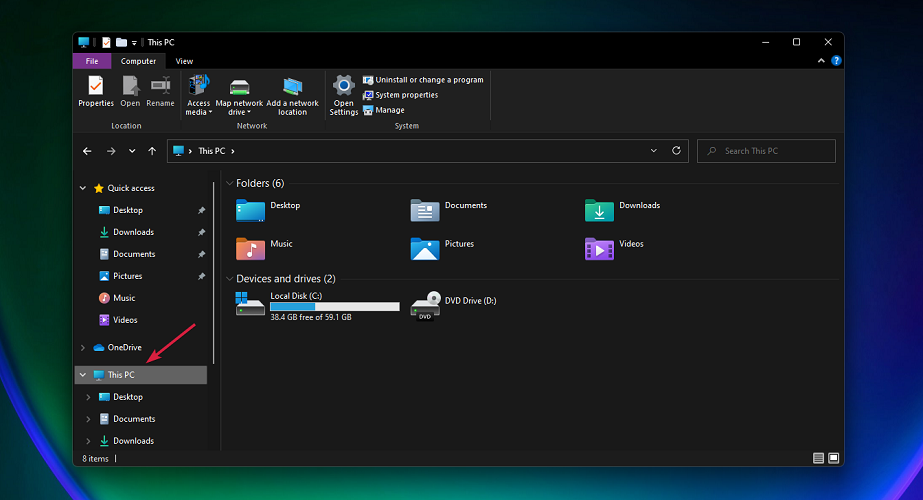
-
Faites un clic droit sur le lecteur C: et sélectionnez Propriétés dans le menu déroulant.
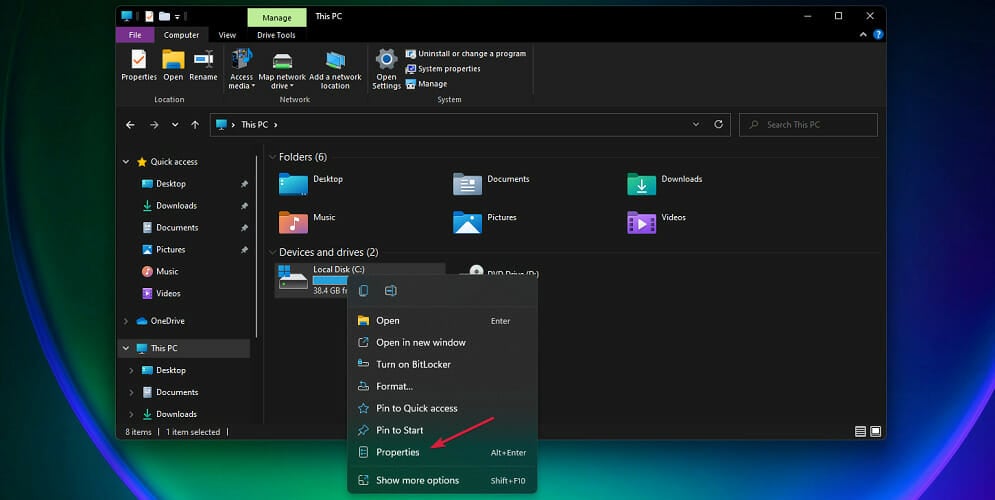
-
Dans l’onglet Général, cliquez sur Nettoyage de disque pour lancer l’application.
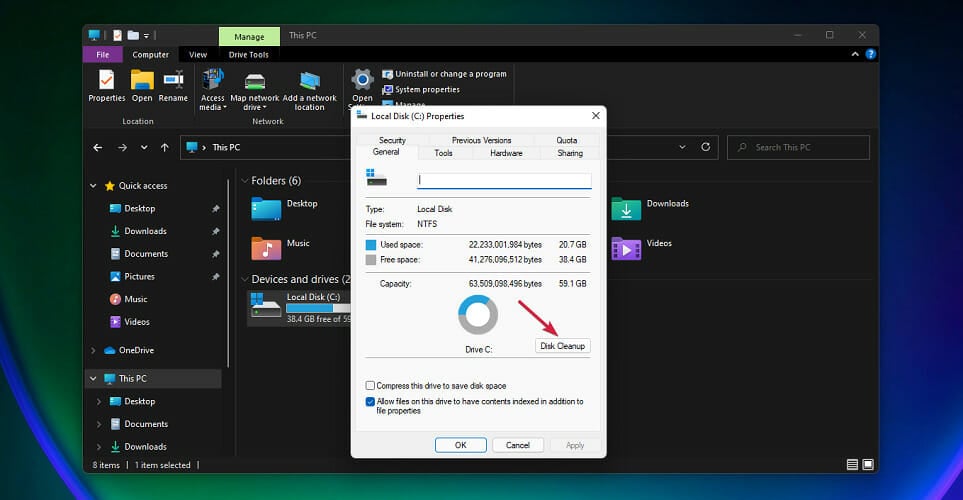
-
Sélectionnez les données que vous souhaitez supprimer en cliquant sur les cases correspondantes, puis sur OK .
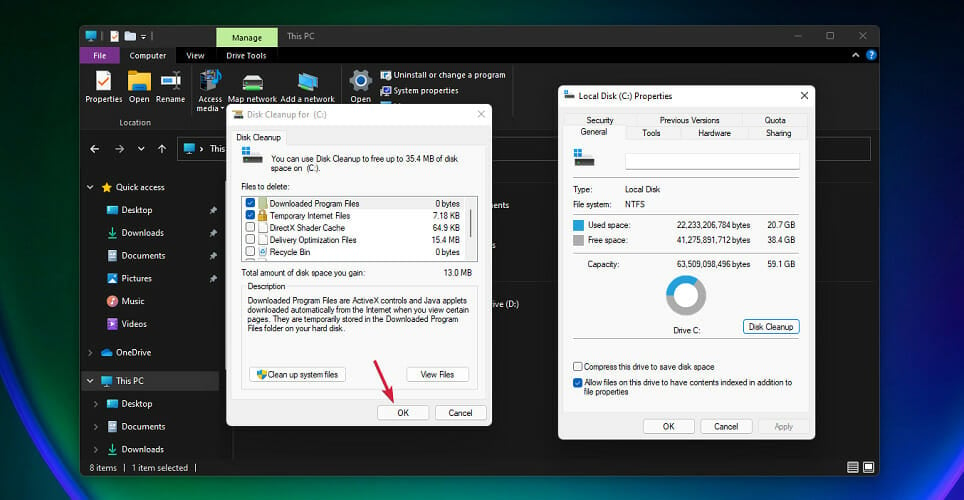
Pour un nettoyage complet de votre ordinateur, vous devez utiliser la fonction de nettoyage de disque. Le moyen le plus simple d’y accéder est via les propriétés du disque, un menu intégré sur votre PC. À partir de là, vous pouvez sélectionner quels fichiers vous souhaitez conserver et lesquels supprimer.
2. Nettoyer le disque via Exécuter
-
Appuyez sur le raccourci Windows + R sur votre clavier pour démarrer Exécuter .
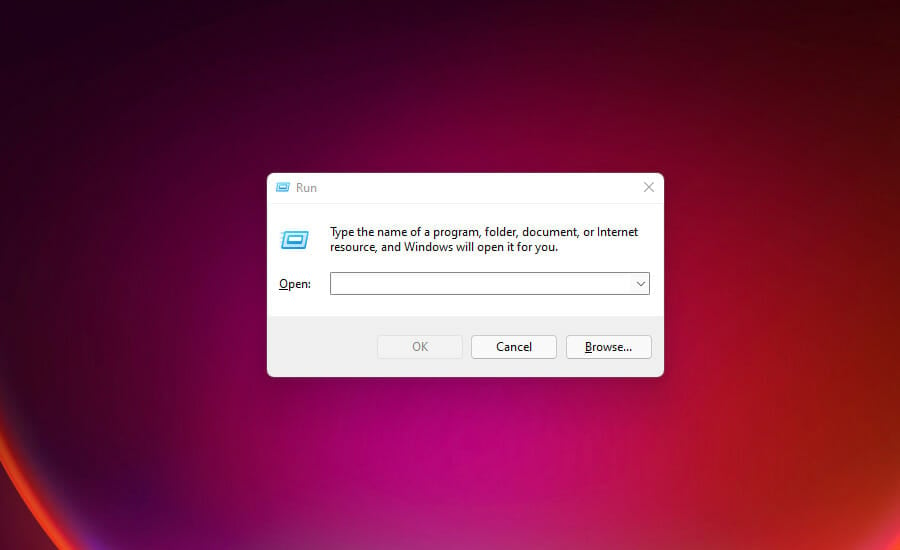
-
Tapez la ligne suivante et appuyez sur Entrée pour l’exécuter :
cleanmgr /VERYLOWDISK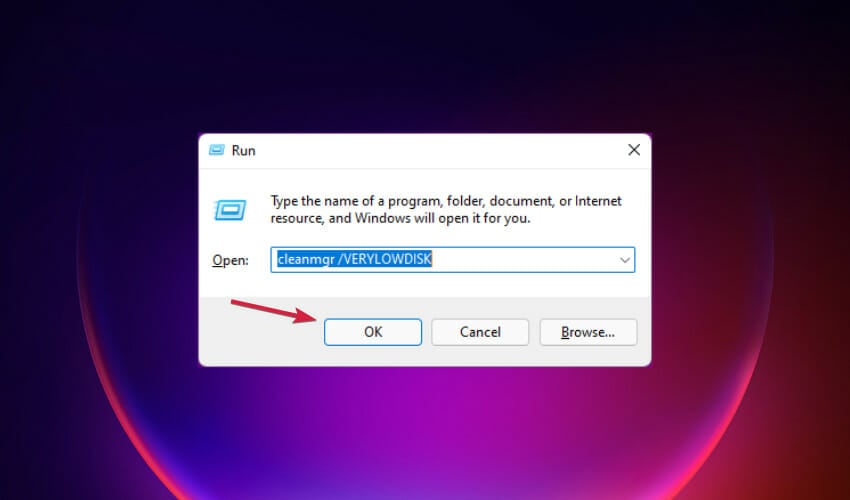
-
Après l’exécution de la commande, vous recevrez un rapport sur l’espace que vous avez réussi à libérer.
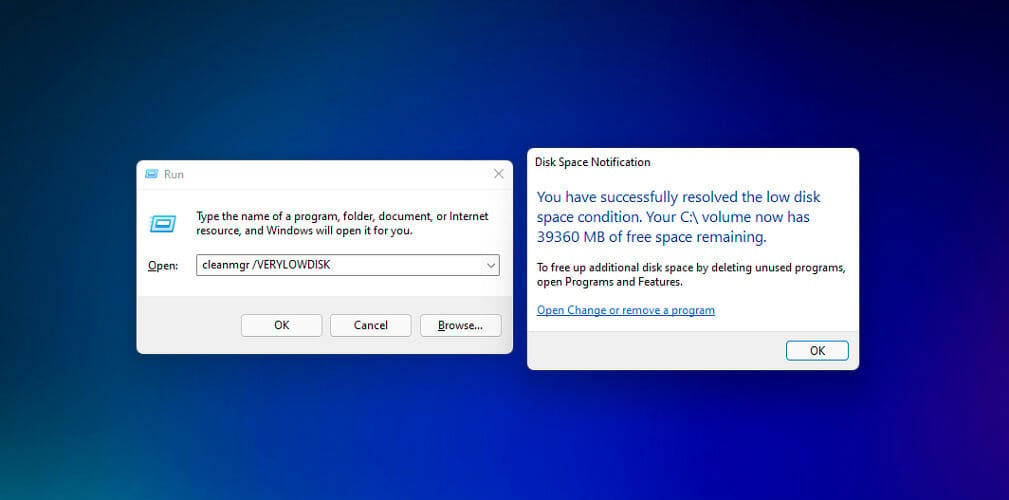
Vous pouvez également utiliser la commande suivante pour nettoyer votre disque, mais elle effacera moins de données que celle fournie dans nos étapes ci-dessus : cleanmgr /LOWDISK
Si vous souhaitez choisir quels fichiers nettoyer, utilisez cette commande de nettoyage de disque, puis appuyez sur Entrée pour l’exécuter : cleanmgr /sageset:1
Cela démarrera l’utilitaire de nettoyage de disque avec un minimum d’options sélectionnées, mais vous pouvez cliquer sur les cases que vous souhaitez dans le menu. En savoir plus sur ce sujet
- Microsoft remplace JScript par JScript9Legacy pour une meilleure sécurité dans Windows 11
- La version 27898 de Windows 11 ajoute de petites icônes de barre des tâches, une récupération rapide, un partage plus intelligent
3. Activer l’Assistant de stockage
-
Cliquez sur le bouton Windows et sélectionnez Paramètres .
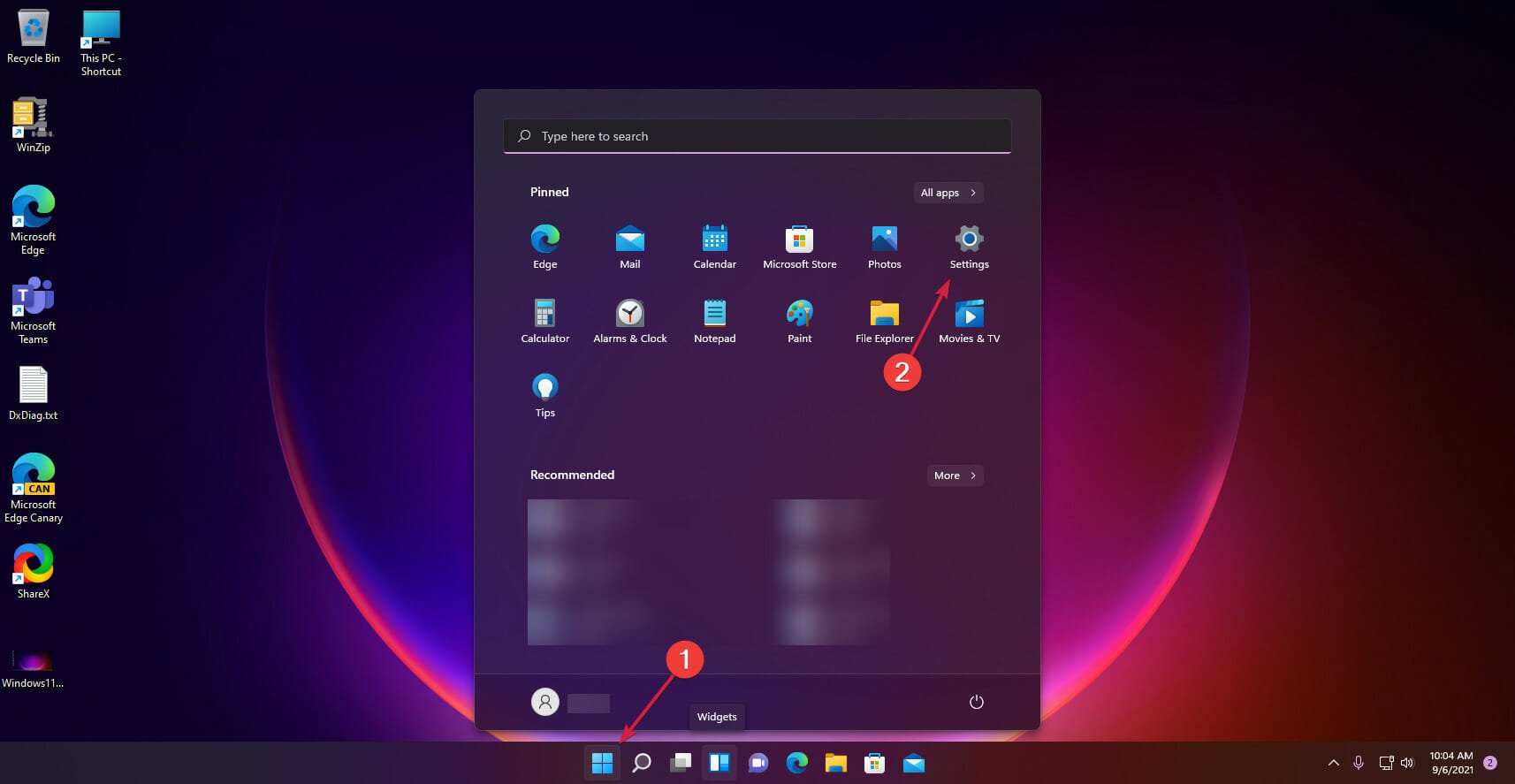
-
Accédez à l’option Système à droite et sélectionnez Stockage .
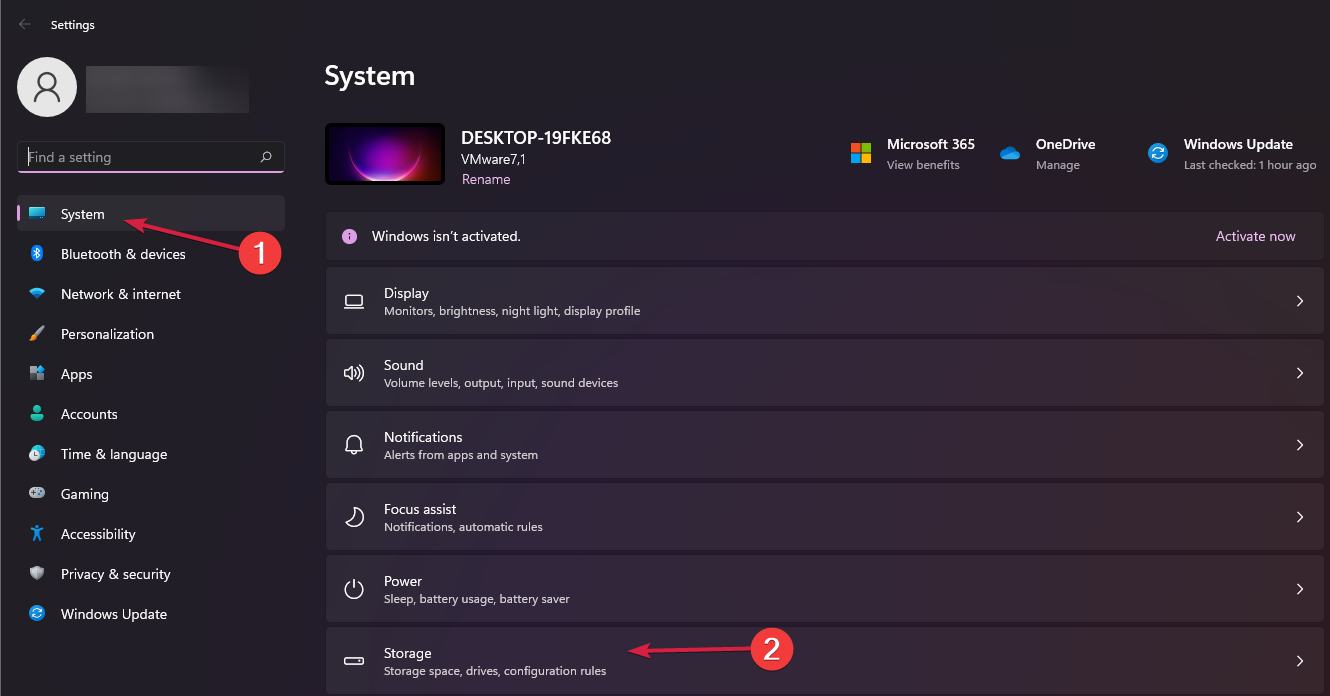
-
Basculer maintenant le bouton Assistant de stockage sur Activé .
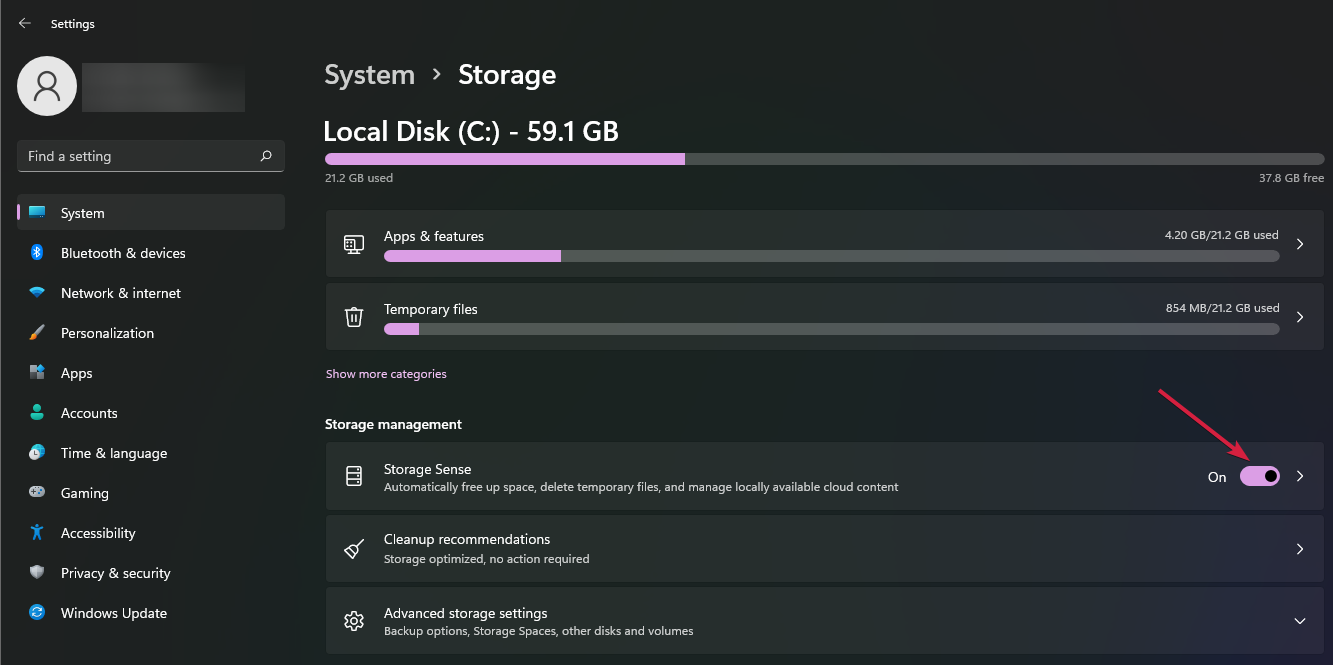
-
Si vous cliquez sur l’option Assistant de stockage plus loin, vous pouvez le configurer. Par défaut, la fonctionnalité commencera à nettoyer les fichiers inutiles en cas de faible espace disque. Vous pouvez modifier cela en cliquant sur le menu Exécuter l’Assistant de stockage.
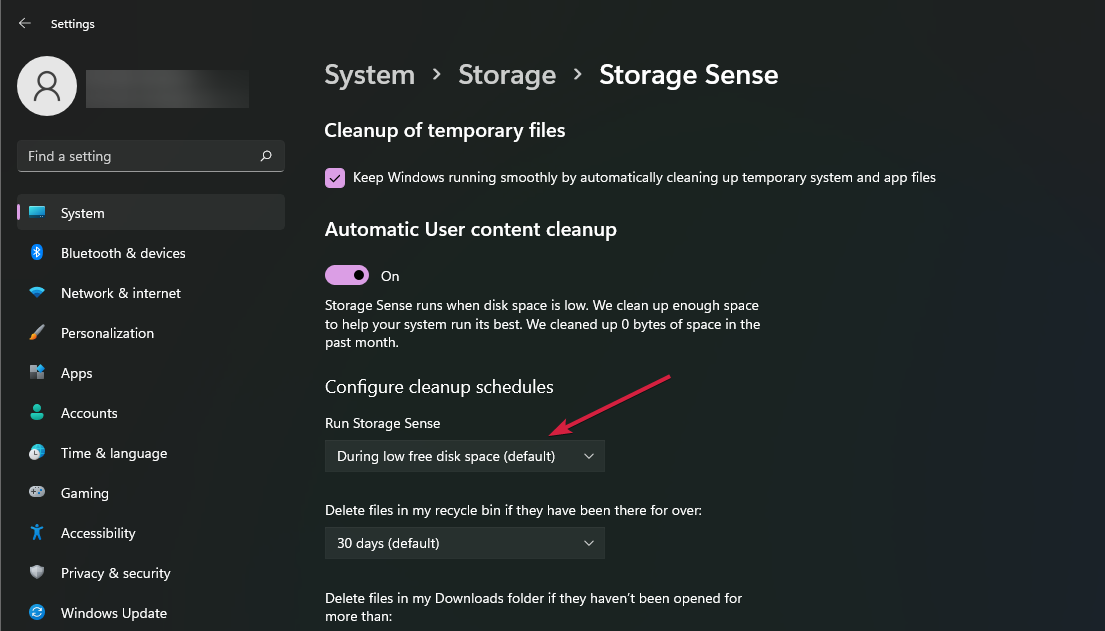
-
Sélectionnez l’option qui vous convient pour une action automatique. Vous pouvez choisir parmi trois paramètres : quotidien, hebdomadaire ou mensuel.
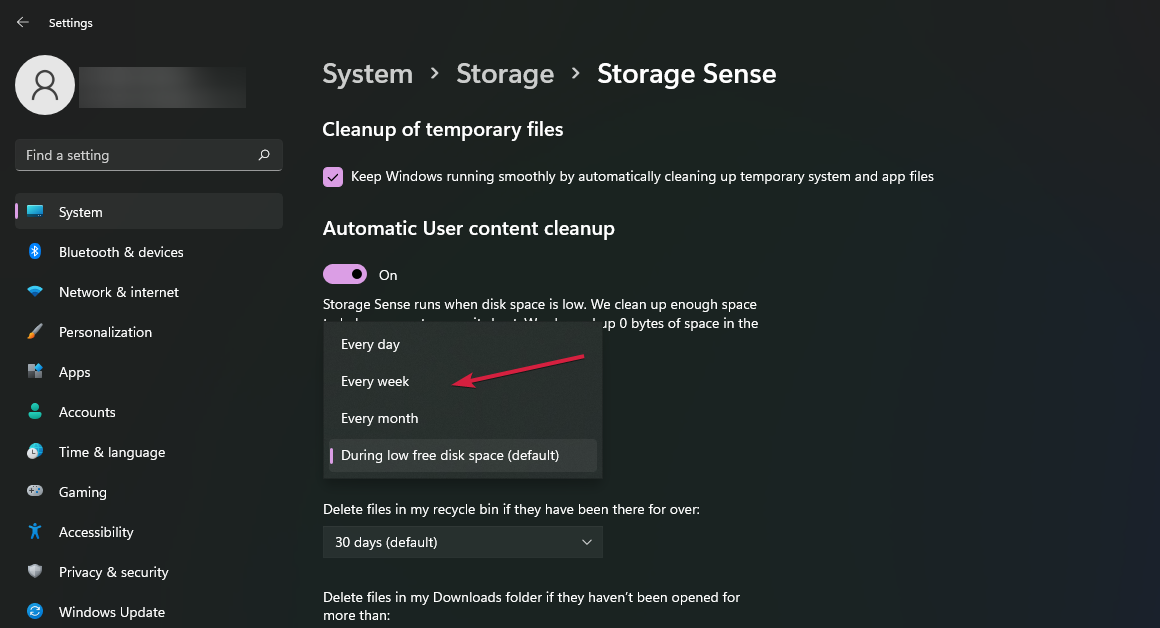
L’Assistant de stockage est l’option de nettoyage automatique que vous pouvez également trouver dans Windows 10. Si vous ne le configurez pas, il ne sera déclenché que lorsque votre espace disque sera faible.
Cependant, si vous suivez les étapes ci-dessus, vous pouvez activer l’Assistant de stockage dans Windows 11 et le configurer pour qu’il démarre dans des intervalles de temps souhaités afin que vous n’ayez plus à le faire manuellement.
4. Supprimer les fichiers temporaires
-
Appuyez sur Windows + R pour démarrer l’application Exécuter, tapez %tmp% , puis appuyez sur Entrée ou cliquez sur OK .
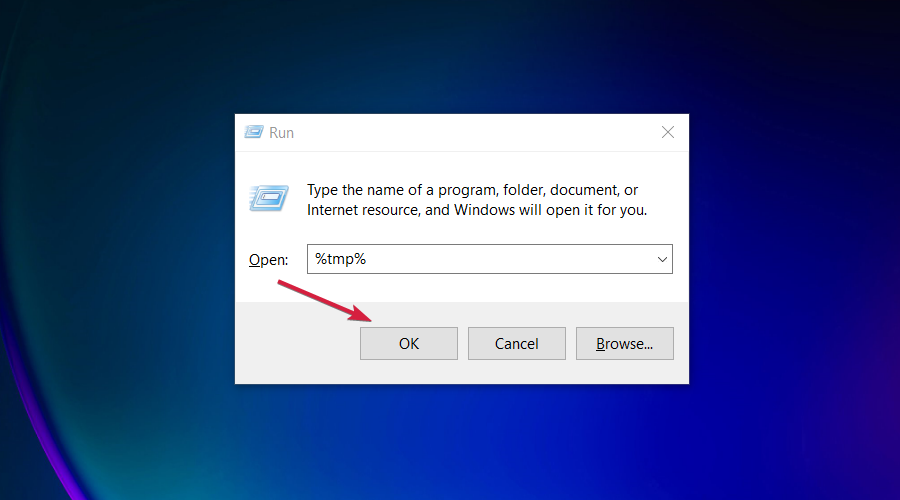
-
L’action ouvrira une application Explorateur de fichiers contenant le dossier Temp sur votre PC.
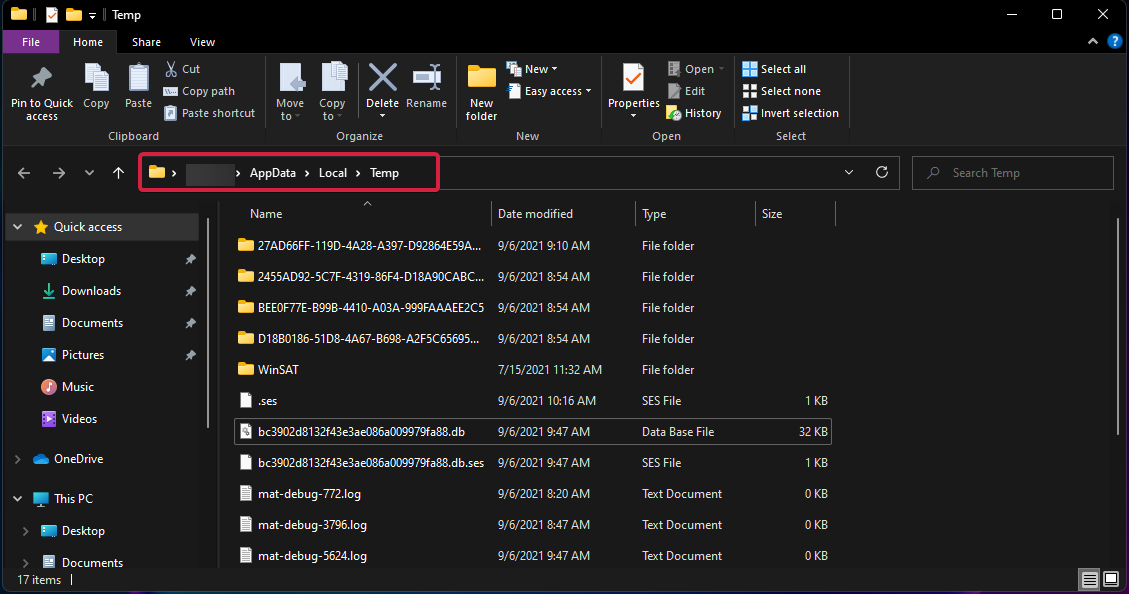
-
Appuyez sur le raccourci Ctrl + A pour sélectionner tous les fichiers et dossiers, puis faites un clic droit dessus et sélectionnez l’option Supprimer (l’icône de la corbeille). Vous pouvez simplement appuyer sur la touche Suppr de votre clavier après avoir sélectionné les fichiers.
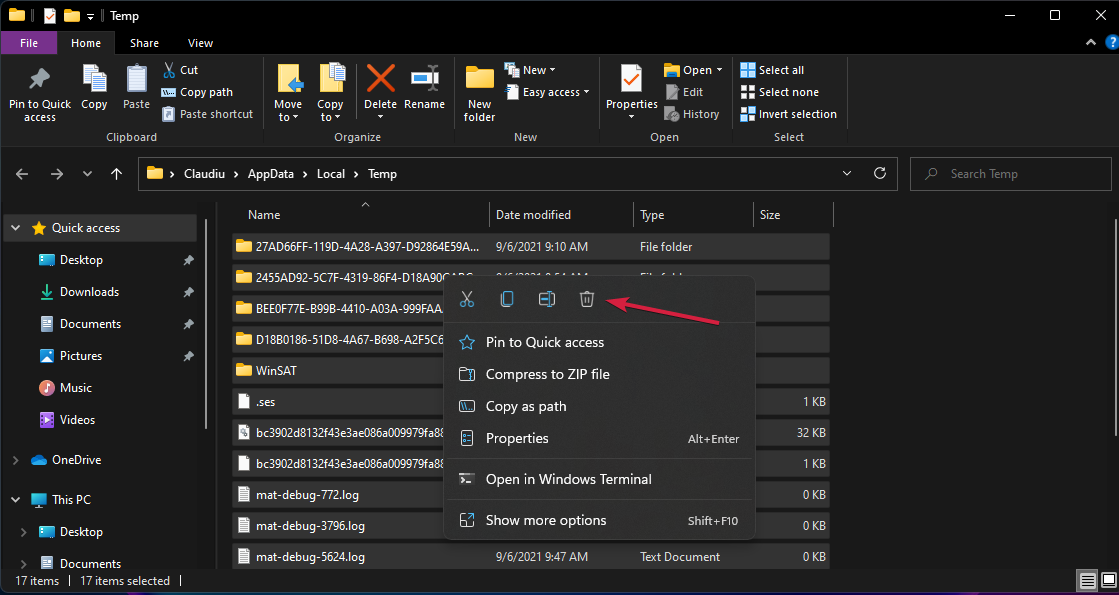
Si vous n’êtes pas prêt à effectuer une action de suppression massive à l’aide de l’outil de nettoyage de disque sous Windows 11, vous pouvez supprimer les fichiers indésirables du dossier Temp sur votre PC.
Est-il bon d’exécuter le nettoyage de disque ?
Supprimer la plupart des catégories de fichiers qui apparaissent dans le nettoyage de disque est parfaitement sûr. Mais, il est recommandé de ne pas supprimer les fichiers d’installation ESD de Windows si l’option apparaît, car ceux-ci sont essentiels pour réinitialiser le système d’exploitation.
De plus, vous pouvez parcourir les autres catégories pour identifier si des fichiers audio sont sélectionnés, bien que les supprimer ne devrait pas causer de dommages. Vous risquez seulement de perdre la possibilité de revenir à la version précédente, et vous pouvez toujours le faire en utilisant le catalogue de mises à jour de Microsoft.
Comment augmenter l’espace disque sur votre PC ?
Vous pourriez être dans une situation où vous manquez d’espace sur votre disque, mais vous avez déjà supprimé tous les fichiers, dossiers ou programmes inutiles.
Cependant, vous avez quelques options que vous pouvez utiliser pour augmenter l’espace disponible.
1. Étendre votre partition système
REMARQUE Il s’agit d’une procédure avancée, alors assurez-vous de sauvegarder vos données sur vos disques avant de commencer.
-
Cliquez sur l’icône de recherche Windows dans la barre des tâches, tapez créer et formater et cliquez sur Créer et formater des partitions de disque dur dans les résultats.
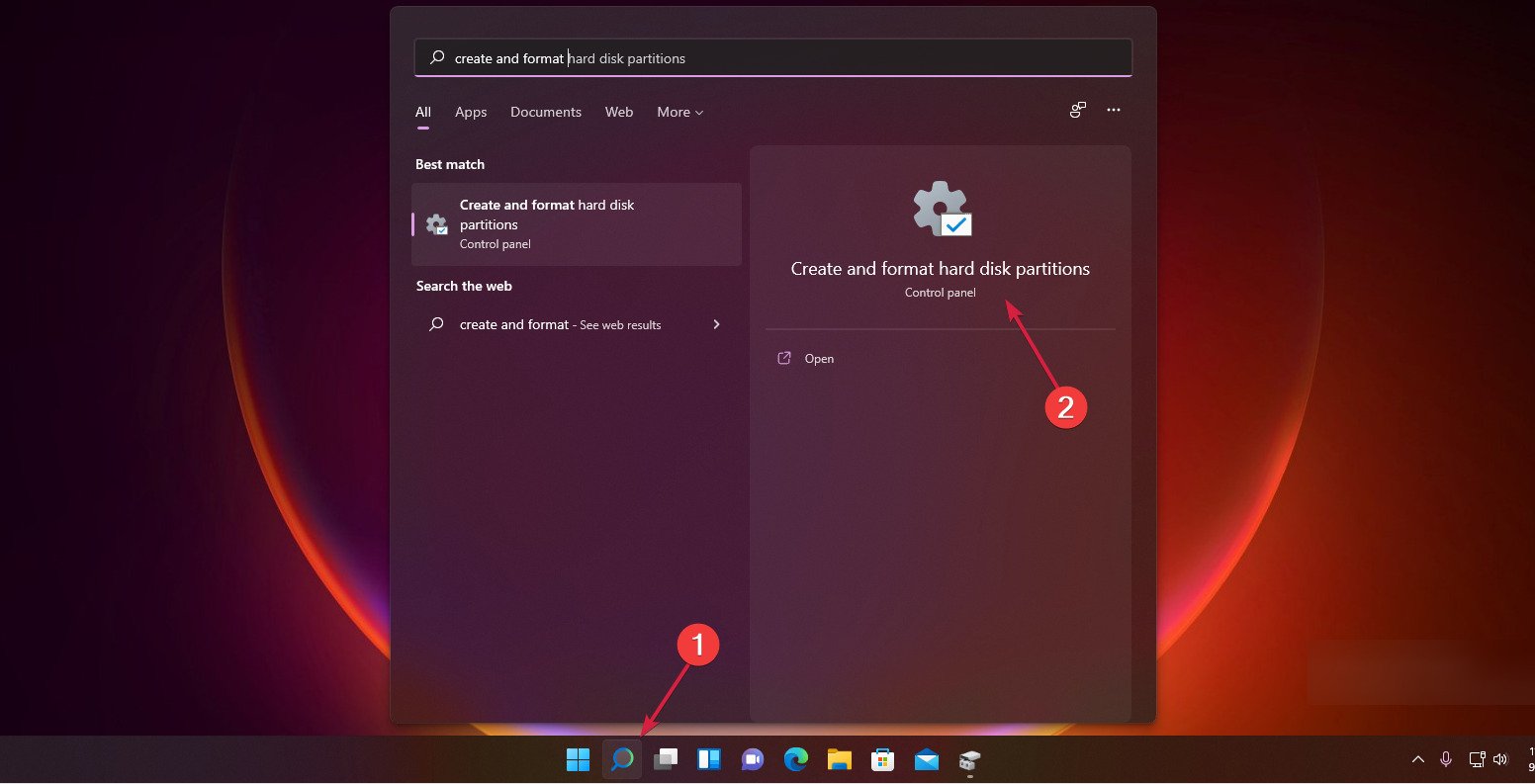
-
Faites un clic droit sur la partition non système et sélectionnez Supprimer le volume dans le menu. Soyez conscient que cette action supprimera toutes les données de cette partition. Assurez-vous également de ne pas sélectionner la partition système à la place.
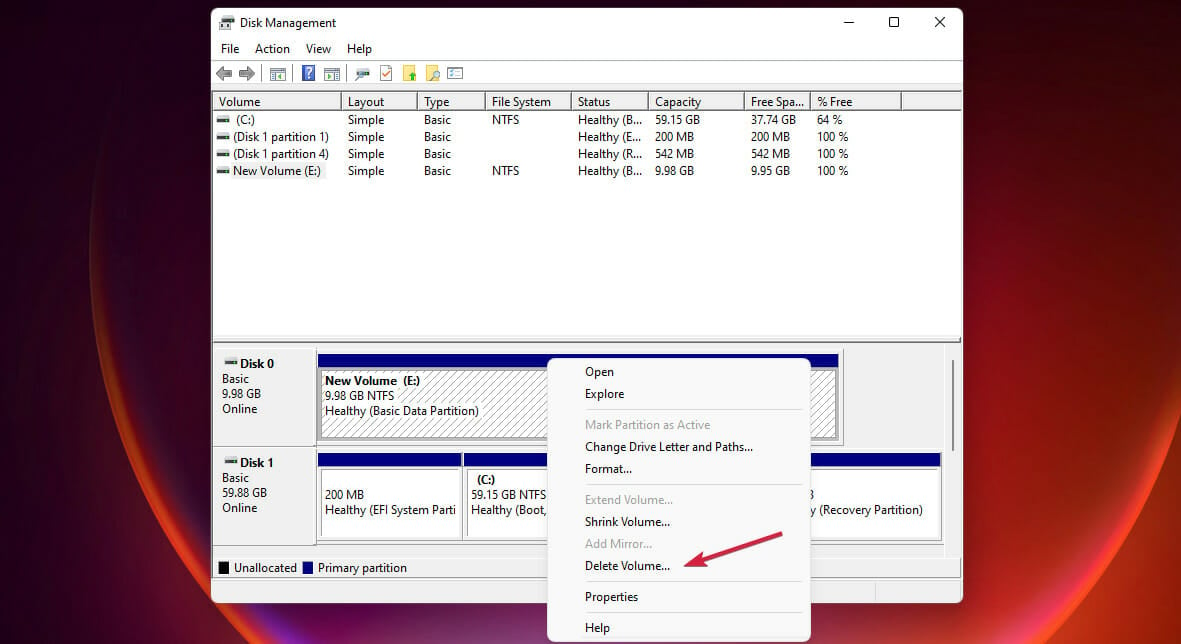
-
Maintenant, faites un clic droit sur votre partition système (généralement, c’est la partition C:) et sélectionnez l’option Étendre le volume.
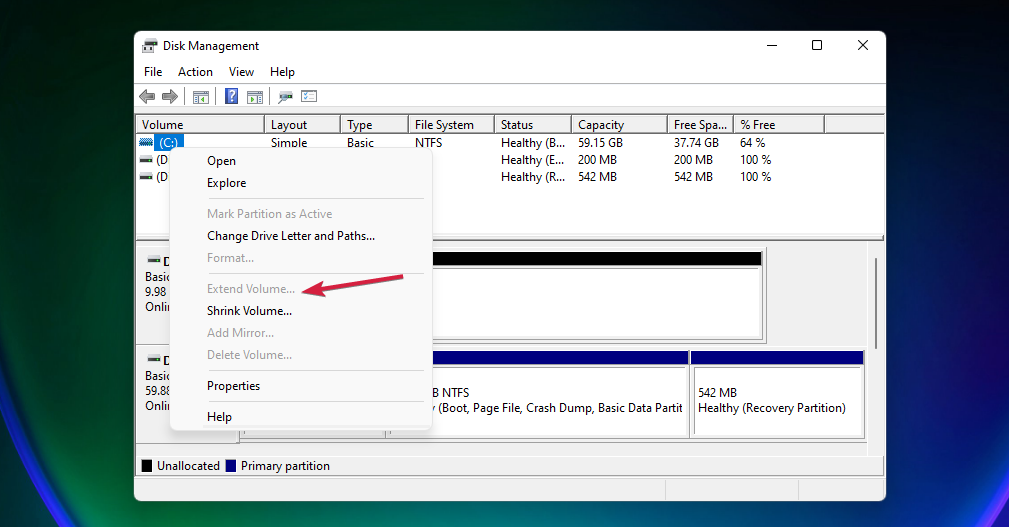
- Windows allouera automatiquement tout l’espace libre au lecteur système que vous avez sélectionné, augmentant ainsi sa quantité d’espace.
Vous pouvez supprimer une partition non système existante pour atteindre votre objectif si vous avez plusieurs partitions sur votre disque.
2. Mettre à niveau votre PC ou acheter un disque externe
Enfin, si rien d’autre ne fonctionne et que vous avez besoin de plus d’espace, il ne vous reste que l’option d’installer un nouveau disque interne ou externe sur votre PC.
Nous avons une excellente liste, y compris les meilleurs disques SSD externes avec des connexions USB-C qui résoudront le problème d’espace et sont plus rapides que les disques durs.
L’espace disque peut être problématique si vous essayez d’installer ou d’exécuter des applications plus exigeantes, et le nettoyage du disque est la première et la plus simple option pour libérer de l’espace précieux.
Cependant, en plus d’exécuter l’application de nettoyage de disque, vous pouvez utiliser un analyseur de stockage plus complet comme WinDirStat ou désinstaller manuellement les applications que vous n’utilisez plus.
Résumé
Nous espérons que notre guide vous a aidé à utiliser l’application de nettoyage de disque et vous a fourni des informations sur la manière de libérer de l’espace sur votre ordinateur ou de mettre à niveau votre stockage. Vous pouvez envisager de supprimer l’espace libre pour empêcher la récupération des données supprimées.
C’est l’un des meilleurs outils pour nettoyer le lecteur C sans formater, donc il est important de savoir comment l’utiliser correctement.
De plus, consultez les meilleurs logiciels de nettoyage en profondeur pour aider à optimiser l’espace du disque.
Le nettoyage de disque est l’une des meilleures façons de supprimer les fichiers temporaires sous Windows 11, mais il existe d’autres outils intégrés qui peuvent aider.
Si vous avez des questions ou des suggestions, n’hésitez pas à les laisser dans la section des commentaires ci-dessous.













